
Mi teléfono Xiaomi está atascado en FastBoot. ¿Cómo lo arreglo? Han pasado 10 horas y no se reiniciará. ¿Alguien puede ayudarme?
– De Quora
Cuando intenta restaurar el teléfono usando el modo FastBoot, el proceso parece fácil inicialmente, pero a medida que avanza, su Xiaomi/Redmi está atascado en el modo de arranque rápido. Pasó horas arreglándolo reiniciando pero no obtuvo resultados exitosos. Tenga en cuenta que si no es Android Techy, necesita asistencia técnica a este respecto.
Asegúrese de seguir leyendo para saber qué es el modo Xiaomi/Redmi FastBoot y por qué lo necesita. Es crucial saber que el modo FastBoot está destinado a usuarios avanzados, por lo que si está experto en tecnología, está listo para comenzar; Si no, lo ayudaré a identificar la causa raíz del problema y luego compartir las mejores formas de solucionarlo.
Soy un geek de Android Tech y aquí está la verdad
Como Android Techy, se me ocurren muchos problemas de problemas en esta consulta porque el problema es muy común, pero desafortunadamente, nadie proporciona una guía completa sobre este problema. Pero en esta guía, atrapará todo sobre cómo salir del modo FastBoot en Redmi Note 4, Redmi Note 7 Pro y otros dispositivos MIUI.
Parte 1: ¿Qué es el modo Fastboot en Xiaomi/Redmi?
Su Xiaomi trae mucho para usted en SDK (Kit de desarrollador de software), incluido FastBoot, que es una alternativa al modo de recuperación. El modo FastBoot le permite controlar su teléfono y sistema del sistema operativo utilizando una interfaz ADB y una línea de comando.
El modo FastBoot se genera en MIUI para ayudarlo a restaurar su teléfono si instaló una actualización fallida, cambiar la configuración oculta, flashear el dispositivo, hacer desbloqueo OEM, reinicio de fábrica, recuperación del cargador de arranque y solucionar muchos otros problemas.
Aquí están atrapados sobre el modo Xiaomi FastBoot, ahora es el momento de descubrir la razón por la que pegó su teléfono Xiaomi en modo FastBoot.
Parte 2: ¿Por qué su teléfono Xiaomi/Redmi está atascado en el modo FastBoot?
Cuando Xiaomi o cualquier dispositivo Android procede a arrancar, un tipo especial de arranque, conocido como cargador de arranque, está integrado en la ROM instalada en su dispositivo o en algunos casos conectado a la placa base en forma de un chip único.
Bootloader es como el BIOS en sus PC, y a medida que reinicia el dispositivo, el cargador de arranque entra en acción y le pide que encuentre una partición (partición de arranque) del boot.img (una partición oculta en su dispositivo), lo que garantiza que su dispositivo se reinicia sin problemas. Por lo general, toma hasta 30 segundos si obliga a reiniciar el dispositivo.
El gestor de arranque se firmó con la clave del fabricante del dispositivo cuando se fabricó el modelo. Como el código existe en su partición de arranque ejecutada correctamente, es decir, Boot.img, luego intentará cargar su sistema.img, esta es la partición donde se almacenan todos los archivos del sistema Miui.
Entonces, si algún déficit afecta, el sistema u otras particiones, las claves proporcionadas por el fabricante de ROM no coinciden, o cualquier partición del sistema importante posee archivos corruptos, el gestor de arranque afecta gravemente y, por lo tanto, su Xiaomi atascado en el modo de botín rápido.
Parte 3: ¿Cómo arreglar el móvil Xiaomi/Redmi atascado en el modo FastBoot?
Mientras que el modo FastBoot en Redmi/Xiaomi nos da la flexibilidad de resolver errores y cambiar las ROM, pero es general entrar en el modo FastBoot incluso cuando no lo necesita.
Por lo tanto, el proceso de salir del modo FastBoot en dispositivos Miui es bastante simple, pero a veces se vuelve complejo, ya sea debido al inicio del proceso de recuperación o su teléfono no responde.
Entonces, veamos cómo recuperar el Xiaomi Fastboot atascado para que su dispositivo se reinicie normalmente.
- 3.1 Salir al modo FastBoot en Xiaomi/Redmi con botón de encendido
- 3.2 reiniciar la fuerza
- 3.3 Salir FastBoot a través del modo de recuperación
- 3.4 Use Android Multi Tools
- 3.5 Use la herramienta ADB mínima y FastBoot
- 3.6 flash la rom completa
- 3.7 Fix Xiaomi FastBoot atascado problema con una herramienta de derivación FRP
3.1 Salir al modo FastBoot en Xiaomi/Redmi con botón de encendido
Puede salir fácilmente del modo FastBoot usando los botones de alimentación, ya que este método encenderá convencionalmente el dispositivo.
- Mantenga presionada la tecla de alimentación para 10-15 segundos hasta que se reinicie su dispositivo MIUI.
- Reiniciará el sistema telefónico automáticamente. Este proceso obliga a su dispositivo a reiniciar y volver a encenderse a la normalidad.
3.2 reiniciar la fuerza
Si el método anterior no funciona, intente forzar reiniciar su XIAOMI/REDMI para corregir la pantalla MI FastBoot utilizando los siguientes pasos.
- Mantenga presionados el volumen hacia arriba, hacia abajo y las teclas de alimentación, y sigan sosteniéndolas durante 12 segundos. Esta acción obliga a su dispositivo a apagar y volver a encender.
- A medida que aparece el logotipo de MI/Redmi en su pantalla, deje las teclas y espere un tiempo hasta que su dispositivo termine la configuración.
3.3 Salir FastBoot a través del modo de recuperación
Si encontró su Xiaomi atascado en una pantalla de FastBoot y no se recupera ni reinicia presionando la tecla de alimentación, ahora es el momento de solucionarlo usando el modo de recuperación.
Nota: Cuando salga del modo FastBoot a través del método de recuperación, eliminará los datos completos de su teléfono.
- Apague su teléfono con el botón de encendido.
- Ahora, presione el volumen hacia arriba y las teclas de alimentación durante unos 10 segundos para ingresar al modo de recuperación.
- Una vez que aparezca un menú de recuperación en su pantalla, seleccione Reiniciar y luego elija Reiniciar al sistema. Puede usar las teclas de volumen para navegar el menú y la tecla de alimentación para confirmar su selección.
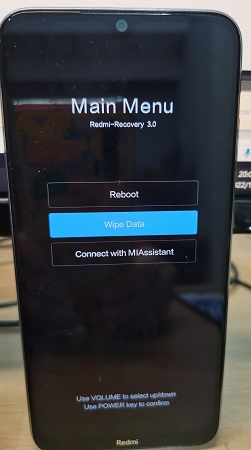
Una vez que seleccione la opción anterior, su Xiaomi se reiniciará a MIUI.
3.4 Use Android Multi Tools
¿Has probado los tres métodos anteriores pero no tienes resultados? Solucionemos el Xiaomi Fastboot atascado a través de Android Multi Tools simplemente siguiendo los pasos a continuación.
- Primero, debe descargar Android Multi Tools en su PC.
- Conecte su teléfono Xiaomi/ Redmi a su PC con un cable USB.
- Busque en el archivo múltiple de Android y ejecutarlo. Su Android mostrará una pantalla de símbolo del sistema.
- Ahora, elija la opción Salir al modo FastBoot, esta opción saldrá al modo FastBoot en su dispositivo y lo restablecerá.
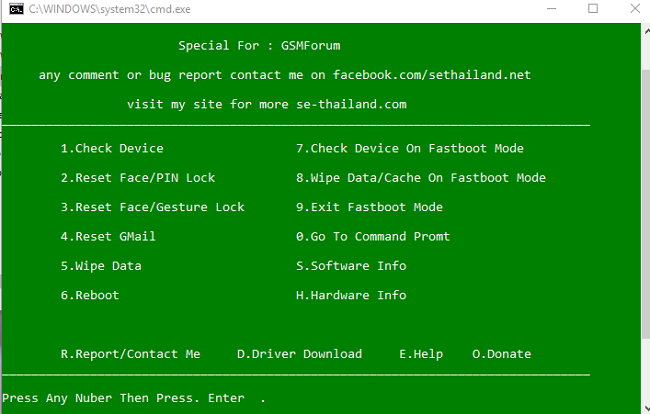
3.5 Use la herramienta ADB mínima y FastBoot
Nota: Debe dominar FastBoot y ADB para rootear su dispositivo Xiaomi y realizar otras modificaciones avanzadas similares.
A menudo usa ADB mientras su Android se está ejecutando. ADB le permite ajustar la configuración oculta y las carpetas del sistema de acceso, desinstalar el bloatware y realizar otras tareas de respuesta lateral crucial para instalar actualizaciones del sistema.
Además, FastBoot es una herramienta analítica, comúnmente utilizada para desenredar su teléfono o para instalar una recuperación personalizada. Ambas son herramientas de terceros asociadas con la colección de herramientas de plataforma de desarrollo de software de Android.
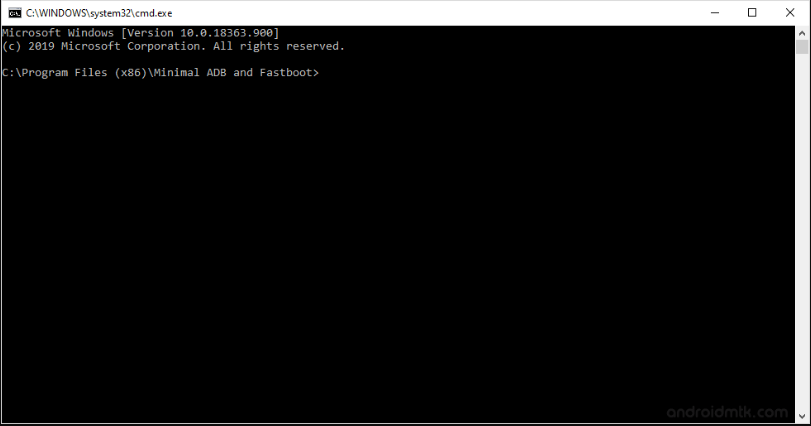
Pero aquí hay una trampa, si sigue los pasos sabiamente para salir del Xiaomi Fastboot que mencioné a continuación, le resultará bastante fácil colgar.
- Todo lo que necesita hacer es descargar la herramienta ADB y FastBoot en su PC.
- Busque el directorio de instalación e ingrese la carpeta ADB.
- Ahora, presione a largo plazo el botón de desplazamiento y luego haga clic con el botón derecho en el mouse en el espacio vacío de la carpeta ADB. Ahora, seleccione Abra la ventana de comando aquí.
- Ahora conecte su dispositivo Xiaomi apilado a Fastboot con la PC.
- Escriba los dispositivos FastBoot de comando en la ventana de solicitud y luego haga clic en Ingrese.
- Ahora, simplemente ubique su dispositivo Xiaomi y escriba REBOOT FINCHBOOT, y finalmente haga clic en ENTER.
3.6 flash la rom completa
Xiaomimiflash se utiliza para flashear el firmware de ROM stock que se conoce popularmente como archivos FastBoot. La herramienta se encuentra útil para recuperar los teléfonos inteligentes Xiaomi que requieren parpadeos de firmware de acciones urgentes.
Si ninguno de los métodos anteriores funciona para usted y su MI muestra el modo FastBoot. Entonces, este podría ser el último paso porque intentar este proceso eliminará todos los datos en su teléfono, incluida información importante, medios, documentos y otros.
Entonces, ahora necesita flashear la ROM completa usando los siguientes pasos.
- Instale la herramienta Flash Xiaomi y extraiga los archivos ZIP.
- Ejecutarlo como administrador haciendo clic derecho en el software Xiaomi Flash en su computadora y luego elija Ejecutar como administrador.
- Vaya al controlador e instale todos los archivos del controlador requeridos.
- Debe descargar el firmware requerido para su teléfono Redmi y luego copiarlo en su computadora.
- Apague su dispositivo Xiaomi y presione los botones de volumen hacia abajo y alimenten simultáneamente para ingresar a su teléfono en modo FastBoot. Conéctelo a una PC usando un cable USB.
- Ahora elija Actualizar y encontrará una ID de dispositivo. En caso de que no encuentre T, repita los pasos anteriores.
- A medida que obtuvo la ID de teléfono, opte de firmware en la pestaña Seleccionar.
- Seleccione Guardar datos de usuario de las opciones de puntos a continuación y luego elija Flash. El software flasheará el firmware en su dispositivo y recibirá un mensaje de éxito una vez que el proceso esté terminado.
- A medida que el firmware flash se instala en su teléfono, presione el volumen hacia arriba y las teclas de alimentación para salir del modo FastBoot.
3.7 Fix Xiaomi FastBoot atascado problema con una herramienta de derivación FRP
Espero que hayan encontrado los métodos anteriores efectivos y útiles cuando su MI se muestra FastBoot. Pero me doy cuenta de que estás en busca de la opción más conveniente y rápida que sale de Xiaomi Fastboot en solo unos pocos clics.
Hasta ahora, solo te guío a través de métodos más o menos técnicos que a veces funcionan para ti o no. Además, si no es Android Pro, le sugiero que no busque métodos de enraizamiento de Android porque necesitan una atención y precisión completa.
Por lo tanto, deje la molestia y pruebe IToolTab Desbloqueo (Android), una solución inteligente todo en uno para sus problemas de bloqueo de Android. Tiene años de experiencia que desbloquean los bloqueos de scree y eludiendo el bloqueo de Google FRP. No es una herramienta para solucionar problemas de Android, pero puede ayudarlo a salir del modo MI Fastboot durante el proceso para evitar la verificación de la cuenta de Google. La razón principal para recomendar esta herramienta es que hace que la salida del modo FastBoot de Xiaomi sea mucho más seguro, más fácil y más rápido.
No necesita descargar controladores, herramientas o archivos zip que a veces coman una memoria grande en su PC o teléfono. Así que consigue las manos y verifique las características a continuación:
Siga los pasos a continuación para resolver el problema de Xiaomi/Redmi FastBoot Stuck:
Descargue e instale la utilidad de desbloqueo de ItoolTab (Android) en su PC.
Paso 1 Abra la herramienta en su PC y seleccione «omitir Google FRP».
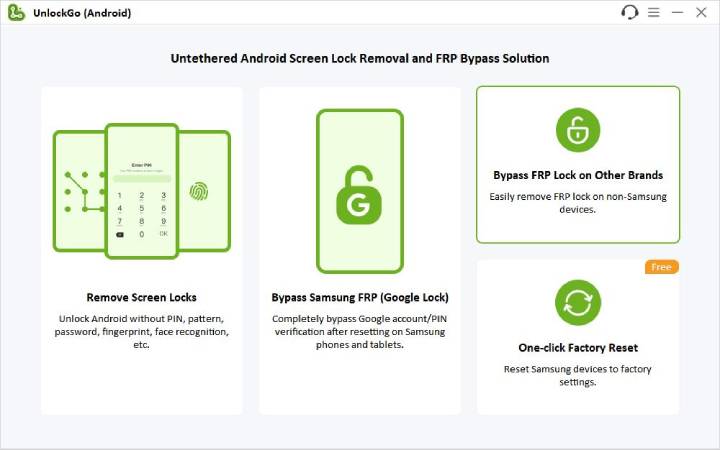
Conecte su dispositivo MI a la computadora y confirme la información de su dispositivo.

Paso 2 Dado que su dispositivo está atascado en el modo FastBoot, puede hacer clic en «Siguiente» en esta página.
Also read: Aquí está la solución: iPod Classic/Touch atascado en el logo de Apple
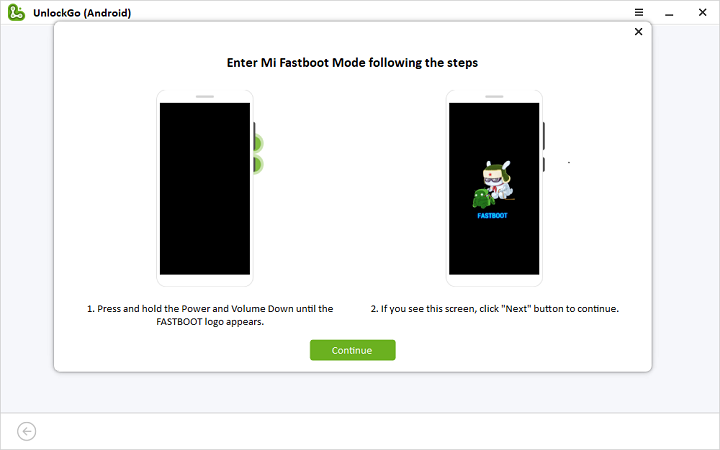
Seleccione «Conecte con MIASSistant» usando las teclas de volumen y confirme su elección con una clave de alimentación. Haga clic en «Continuar» para inicializar el bypass de MIUI FRP.
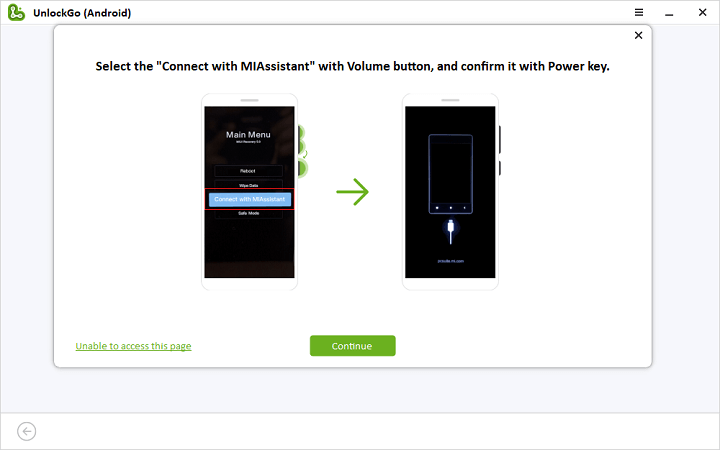
Paso 3 Después de un tiempo, su Redmi/Xiaomi se reiniciará automáticamente sin restricción de derivación de la cuenta de Google. Ahora, ha salido con éxito el modo FastBoot.
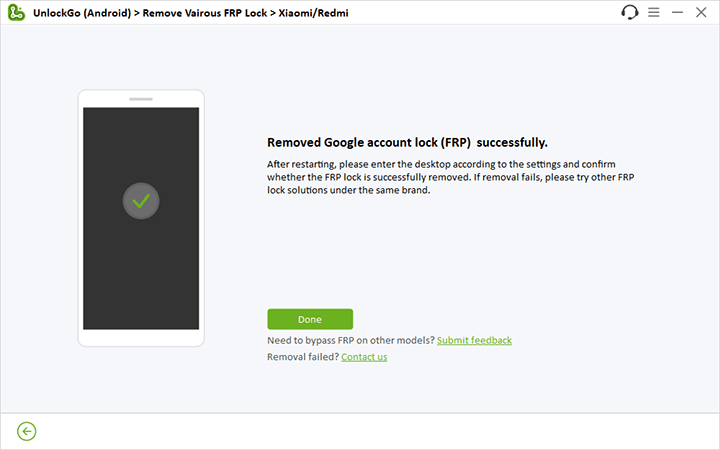
Xiaomi/Redmi: ya no se atasca en el modo FastBoot
Espero que en este punto se elimine su modo Redmi/Xiaomi FastBoot y nunca volverá a enfrentar el problema. Debido a que hemos discutido las posibles razones que pegaron su teléfono en modo FastBoot y sus correcciones en detalle para asegurarse de que elimine sus dudas y se vaya con las mejores soluciones.
Pero algunos de ustedes pueden encontrar los métodos manuales técnicos, por lo que para una recuperación de Xiaomi Swift, pruebe IToolTab Desbloquear (Android), porque las herramientas de confianza siempre manejan sus dispositivos con cuidado y están listos para apoyarlo si está atrapado en algún lugar. Entonces, comente a continuación para compartir su experiencia con desbloqueo (Android).
